苹果12怎么设置小圆点 苹果12设置小圆点方法
苹果12怎么设置小圆点?很多用户第一次使用苹果手机,还不太熟悉,那IPhone12手机中怎么打开小圆点呢,下面小编给大家介绍详细的操作步骤,一起来看看吧。
苹果12怎么设置小圆点 苹果12设置小圆点方法

1、首先打开IPhone 12手机中的【设置】功能;

2、进入设置之后,往上滑动页面,找到下方的【辅助功能】设置;

3、然后在辅助功能设置中,选择“动作交互”下方的【触控】;
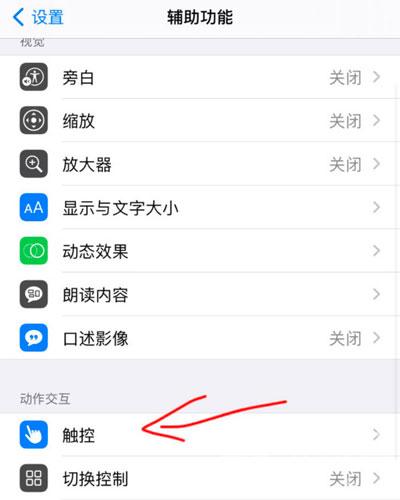
4、接着进入触控设置后,点击最上方的【辅助触控】功能进入开启;

5、最后,在辅助触控设置页面,开启【辅助触控】右侧的滑块即可开启小圆点;

6、开启小圆点,也就是悬浮球效果如下图;

以上就是苹果12怎么设置小圆点的全部内容了,更多精彩教程尽在本站!
| 苹果12手机 | |
| 开启辅助触控 | 长截图操作方法 |
| 设置电池百分比 | 设置连拍方法 |
标签(TAG)
























